
Para crear un sensor de puerta magnético con Shelly 1, a aprovechar nuestros dispositivos Shelly1 que tengamos en casa.
Los sensores de contacto, a veces llamados sensores de puertas o ventanas parecen algo bastante simple. Pero ¿por qué hay tantos en Amazon y cuáles son las diferencias? Hoy voy a analizar uno de los que normalmente no se mencionan cómo posible sensor inteligente. Además, es el más económico de todos ya que su precio no suele llegar a los 2 euros.
También te puede interesar ver: Sensor de puerta con ESPHome
Sí, estoy hablando del sensor de puerta y ventana con cable. Y este es precisamente uno de los problemas que nos podemos encontrar con este tipo de sensor, por dónde pasar el cable. Para darle vida a este sensor, lo voy a conectar a un Shelly 1. Con esto conseguiré que además de poder controlar una luz u otro dispositivo, podré controlar una puerta gracias al sensor que voy a generar.
¡Algo muy importante! El dispositivo controlado por el Shelly y el sensor de puerta van a ser totalmente independientes. No van a depender uno del otro ni van a interferir el uno con el otro. Te lo demuestro en este vídeo.
Para crear el sensor de puerta con un Shelly 1, vamos a conectar uno de los cables al pin GND y otro al GPIO3 de nuestro Shelly 1. Si quieres saber la configuración que hay que darle en la aplicación de Shelly, está debidamente explicada en el vídeo que encontrarás al final de este artículo.
No hace falta decir que este sensor de puerta generado por el Shelly, se puede integrar perfectamente a nuestro Home Assistant.
Piezas utilizadas en este tutorial: Sensor de puerta magnético con Shelly 1
Para poner en marcha este sensor, son imprescindibles las siguientes piezas.


Código para pegar en el archivo customize.yaml
binary_sensor.shelly_puerta_external_input:
friendly_name: Estudio
device_class: openingInvertir estado del sensor
Si tras la instalación del sensor en tu Home Assistant notas que el estado aparece invertido, es decir, indica «cerrado» cuando la puerta está abierta y «abierto» cuando la puerta está cerrada, será necesario crear un nuevo sensor que invierta este estado. De este modo, contarás con dos sensores, ambos necesarios: el primero captará el estado del Shelly y el segundo siempre reflejará el estado contrario al primero. A continuación, te proporciono el código para generar este segundo sensor. Este código hay que pegarlo a tu archivo binary_sensors.yaml
- platform: template
sensors:
shelly_estudio_external_input_invertido: # cambia esto al nombre que quieras para el nuevo sensor
value_template: "{{ is_state('binary_sensor.shelly_estudio_external_input', 'off') }}" # cambia 'binary_sensor.shelly_puerta_external_input' al nombre de tu sensor original
device_class: opening # esto debe coincidir con la clase de dispositivo del sensor original. En este caso opening porque es una puerta
friendly_name: Estudio invertido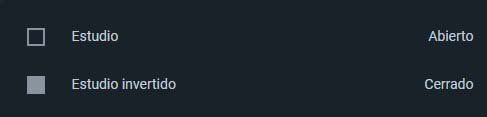
Sígueme a YouTube

